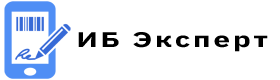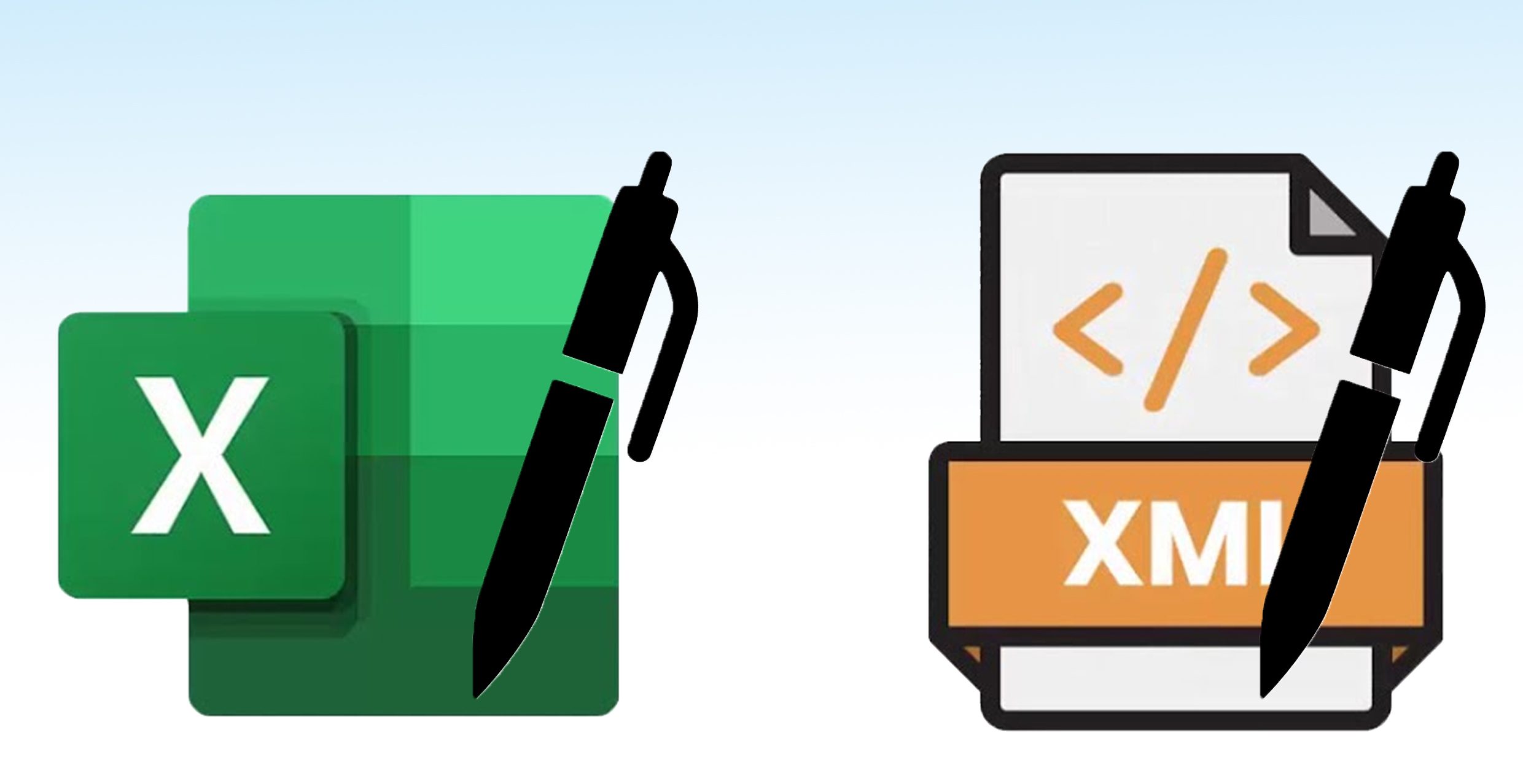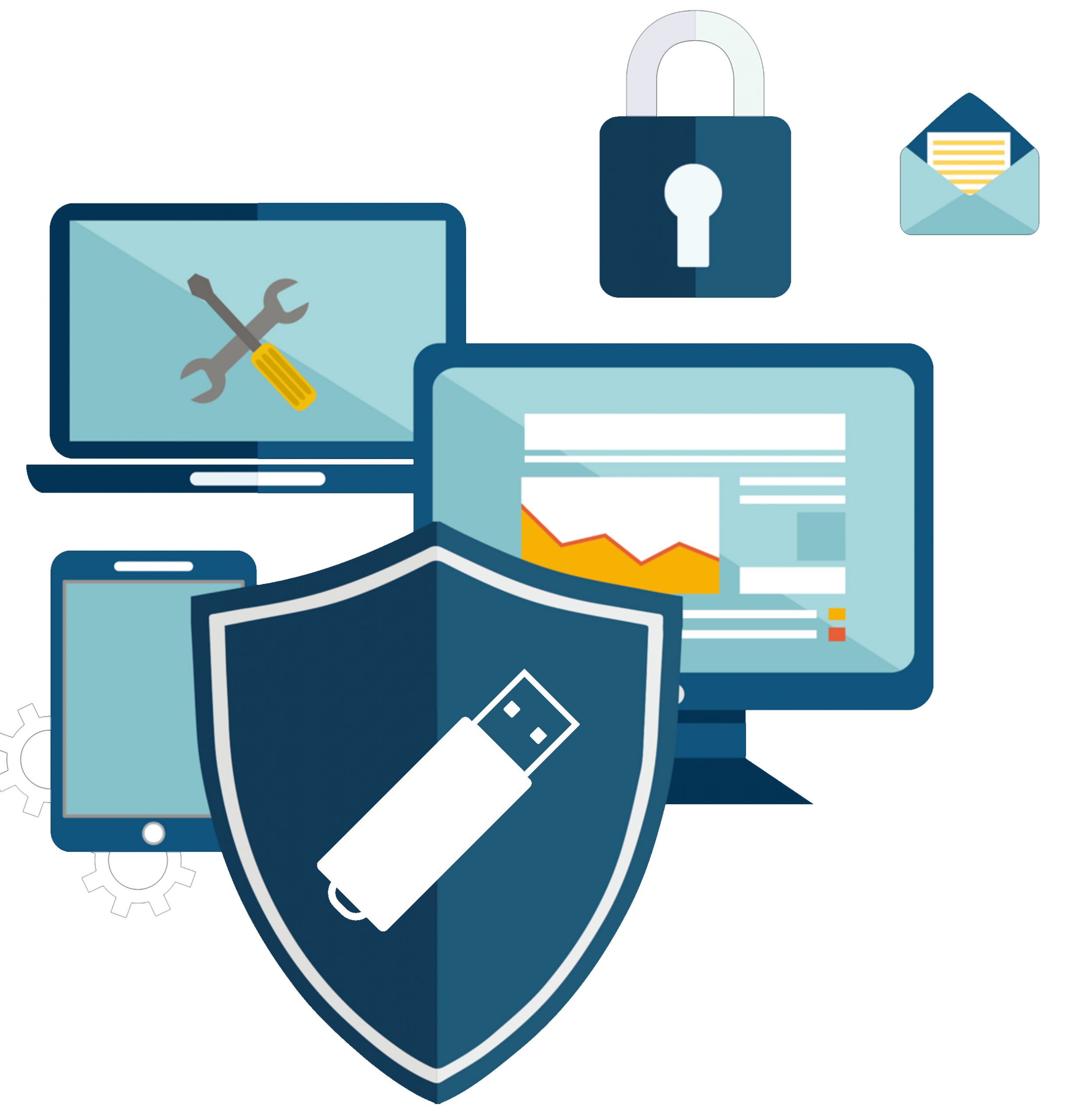Кратко о главном
Для начала немного ликбеза. Сегодня практически весь документооборот стал безбумажным, и тем, что ЭЦП используют повсеместно, уже нельзя никого удивить.
Ими визируют простые информационные письма, договора услуг, бухгалтерскую и налоговую отчетность, пакет документов для целей получения декларации соответствия на продукцию.
Сегмент госзакупок не стал исключением. Претенденты заверяют электронной подписью заявки на участие, а организаторы уверены, что потенциальный поставщик – это в реальности существующая легитимная организация.
Каждый контракт, заключаемый по результатам тендеров, обретает юридическую значимость только после проставления цифровой подписи.
Без аналога рукописной подписи в современных реалиях нельзя обойтись при сдаче отчетности в надзорные органы, использовании системы электронного документооборота, портала Госуслуг, обращении в арбитражный суд.
Уникальность ЭЦП заключается в наличии зашифрованной информации и защиты от копирования.
Использовать ее вправе не только сам владелец, но и его доверенный представитель, получивший официальное право от владельца сертификата ключа ЭЦП.
Существует три основных вида ЭП:
- простая;
- усиленная неквалифицированная;
- усиленная квалифицированная.
Не будем разбирать, какие из них встречаются чаще и для чего применяются, сразу перейдем к разбору основной темы «Как подписать документ ЭЦП бесплатно?».
Начать стоит с установки на свой персональный компьютер программы КриптоПро. Это специализированный софт для подписи и шифрования. Без него использовать ЭЦП не получится. Именно с его помощью можно надежно защитить данные от вмешательства третьих лиц.
Следующий подготовительный этап – это получение сертификата владельца ЭЦП и удостоверяющего центра.
В противном случае заверение лишается юридической силы. Подпись в этом случае признается недействительной.
Опросники показывает, что среди всех существующих веб-сервисов для бесплатного использования электронных подписей наибольшей популярностью пользуются такие облачные решения как РусТендер и Контур Крипто.
Пошаговая инструкция как подписать документ ЭЦП в онлайн сервисе РусТендер
Разработка модуля по формированию ЭП принадлежит отечественной компании «Рустендер». Организация сопровождает и обучает представителей среднего и малого бизнеса участию в государственных закупках. Помогает побеждать независимо от отрасли, в которой задействован бизнес. Постоянно создает улучшенные бесплатные сервисы для поставщиков, в числе которых РусТендер.
С помощью модуля можно вести документооборот в любом направлении.
Подписать документ через сервис удается в онлайн-режиме абсолютно бесплатно.
Единственный минус модуля в сравнении с иными аналогичными сервисами – это отсутствие функций шифрования и дешифровки. Информацию (документ), заверенную в этом сервисе, можно открыть и восстановить для понимания в другой программе.
Итак, этапы подписания документа на РусТендер:
- проверить корректность загрузки программы КриптоПро на персональном компьютере;
- перейти на работу браузера Гугл Хром (разработчики рекомендует использовать именно его, чтобы не возникало ошибок);
- зайти на сайт сервиса;
- без авторизации и создания личного кабинета сразу перейти в меню;
- выбрать пункт «Полезные материалы»;
- найти ссылку «Подпись документов ЭЦП онлайн» и перейти по ней;
- при запросе разрешения доступа к электронной подписи подтвердить разрешение (если сервис добавить в список доверенных, браузер не будет отправлять запрос);
- выбрать кликом необходимый сертификат из предложенного перечня;
- нажать кнопку «Выбрать»;
- найти нужный файл для подписи и кликнуть по кнопке «Открыть»;
- активировать кнопку «Подписать»;
- ввести пароль ЭЦП в специальное появившееся окошко;
- подтвердить действие нажатием опции «ОК».
Визированный файл можно найти в разделе загрузок браузера. Остается скопировать его в отдельную папку и отправить получателю по электронной почте.
Для корректной работы на сервисе рекомендуется устанавливать и подключать расширение CryptoPro Extension for CAdES
Пошаговая инструкция подписи документов ЭЦП в онлайн сервисе КриптоКонтур
Подписание, шифрование и расшифрование документов происходит на персональном компьютере. По такой схеме обеспечивается безопасность закрытого ключа ЭП. Если начать проверку ЭЦП, сохранение файла в архивном разделе, отправку ссылки для просмотра электронного носителя информации и скачивания файла с заверенным документом, то начинается автоматическая загрузка сведений на сервер КриптоКонтур.
Сервис КриптоКонтур создала ведущая группа компаний СКБ контур, которая является официальными партнером КриптоПро. А это высокие гарантии безопасности.
Для корректного функционирования веб-приложения рекомендуется расширение КриптоПро CSP (без него модуль не будет отображать все опции).
Система позволяет не только регенерировать подпись, но и провести проверку, выполнить операции по зашифровке и расшифровке.
Пошаговая инструкция по регистрации:
- зайти в систему и создать личный кабинет;
- заполнить специальную форму с данными о пользователе, подтвердить регистрацию;
- активировать опцию автоматической настройки ПК для реализации квалифицированной электронной подписи (сделать это могут исключительно держатели сертификатов СКБ Контур).
Другие зарегистрированные лица выполняют настройки согласно инструкциям от своего удостоверяющего центра.
Работа сервиса корректно сопряжена исключительно с браузером Виндовс.
Создать ЭП можно меньше, чем за 10 минут.
Для того, чтобы подписать документ, следует выполнить ряд действий:
- сохранить документ с финишными правками в Избранном;
- подключить устройство памяти (рутокен);
- зайти в созданный личный кабинет сервиса;
- найти и выбрать раздел по созданию ЭП;
- кликнув по кнопке «Выбрать», определить документ, который требует визирования;
- из появившегося перечня выбрать нужный сертификат, если в списке он отсутствует, выполнить его установку посредством USB-Flash Drive.
Если в ходе процедуры не было допущено ошибок, файл ЭП (открепленный) будет сохранен системой на ПК в одном месте вместе с самим документом.
Завизированный набор данных передается в архив виртуального сервера КриптоКонтур и сохраняется там в течение 30-ти дней.